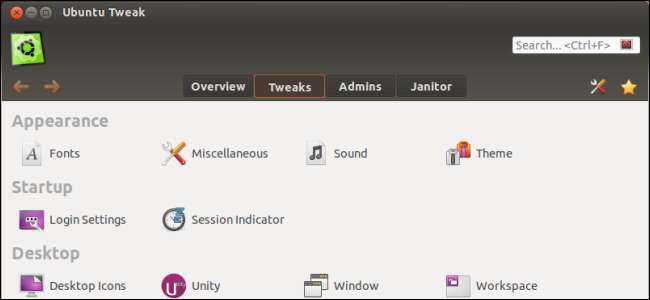
Las herramientas de configuración predeterminadas de Ubuntu no exponen muchas opciones para personalizar su escritorio de Ubuntu. Ubuntu Tweak llena el vacío, exponiendo una amplia variedad de configuraciones que no están disponibles en la interfaz predeterminada.
¿Quiere modificar la forma en que funciona Unity, personalizar la pantalla de inicio de sesión o incluso cambiar el tema del icono del escritorio independientemente del tema principal? Ubuntu Tweak puede ayudar. Unity tiene algunas configuraciones expuestas en Ubuntu 12.04 , pero no muchos.
Instalación
Tendrás que descargar Ubuntu Tweak desde su sitio web; no está disponible en los repositorios de software predeterminados de Ubuntu. Haga doble clic en el archivo DEB descargado para abrirlo en el Centro de software de Ubuntu e instalarlo.
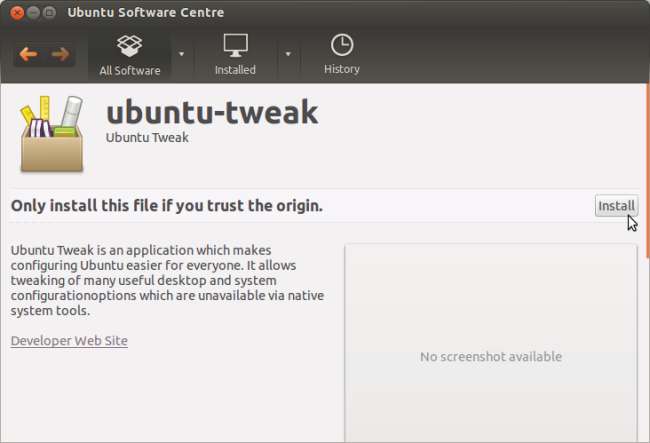
Encontrarás Ubuntu Tweak en Unity dash después de la instalación.
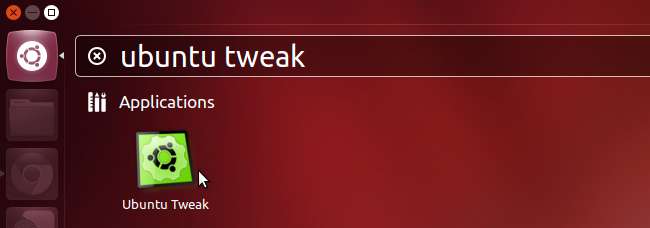
Visión de conjunto
La ventana Ubuntu Tweak contiene cuatro pestañas: Descripción general, Ajustes, Administradores y Conserje. La pestaña Descripción general contiene información sobre su sistema, la pestaña Ajustes contiene opciones para personalizar su sistema, la pestaña Administradores contiene algunas herramientas de administración y la pestaña Conserje puede liberar espacio en su sistema al eliminar archivos innecesarios.
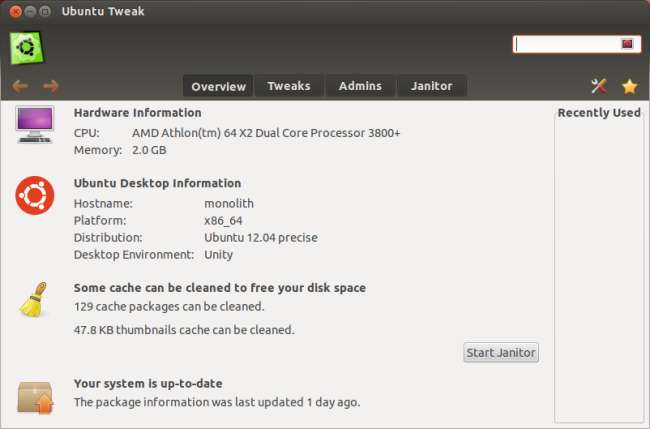
Ajustes
La pestaña Tweaks contiene una colección de herramientas para personalizar todo, desde la pantalla de inicio de sesión de Unity y Ubuntu hasta el tema, el administrador de archivos y el escritorio.
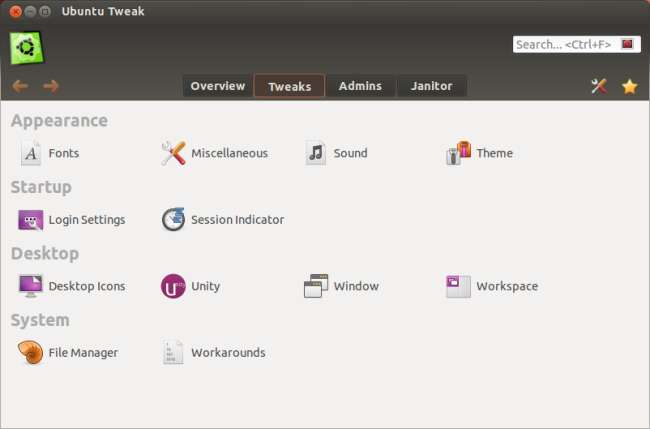
El panel de control de Apariencia predeterminado solo tiene una única opción de tema, por lo que no puede personalizar partes individuales del tema, como el tema de su icono. El panel Tema en Ubuntu Tweak te permite personalizar los componentes individuales de tu tema. El pequeño icono a la derecha de cada opción en Ubuntu Tweak establece la opción de nuevo a la configuración predeterminada.
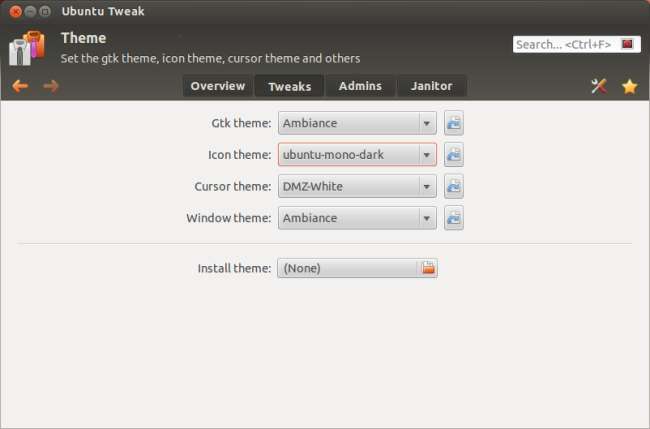
Desde el panel Configuración de inicio de sesión, puede personalizar la pantalla de inicio de sesión (también conocida como Unity Greeter, que se ejecuta en el administrador de pantalla LightDM). ¿Desea desactivar esa cuadrícula de puntos que muestra la pantalla de inicio de sesión sobre su imagen de fondo? Establezca la opción "Dibujar cuadrícula" aquí en "No." El cambio de estas configuraciones normalmente requiere cambiar las cuentas de usuario en una terminal y ejecutar una variedad de comandos.
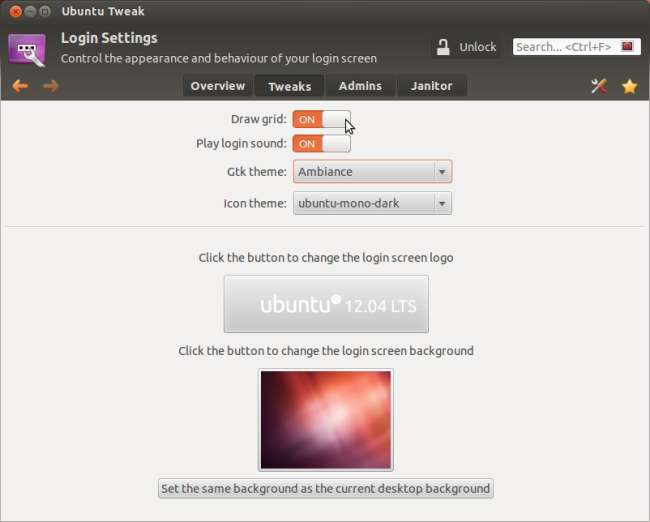
El panel de configuración de Unity expone opciones en Unity que no están disponibles en el panel de control de Apariencia. Si no le gusta el nuevo HUD, puede deshabilitarlo desde aquí. (Presione Alt para subir el HUD si está habilitado).
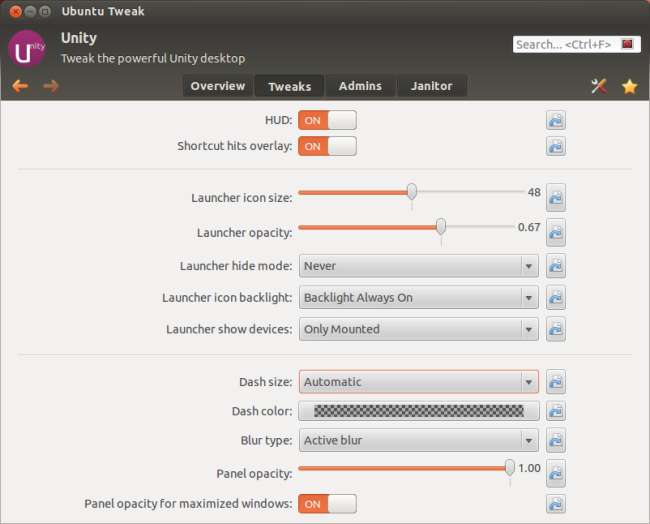
El panel Ventana le permite personalizar las opciones de la barra de título de la ventana; por ejemplo, puede mover los botones hacia el lado derecho de la ventana con un solo clic.
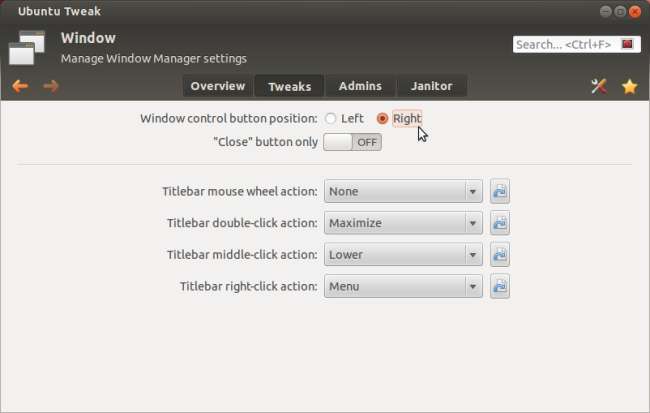
Desde el panel Espacio de trabajo, puede habilitar "esquinas activas" que realizan acciones especiales cuando mueve el cursor del mouse hacia ellas.
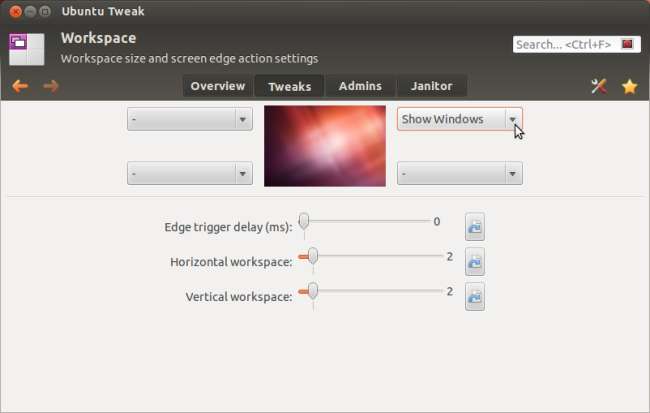
Por ejemplo, puede abrir una pantalla de selector de ventanas similar a Exposé asignando la opción Mostrar ventanas.
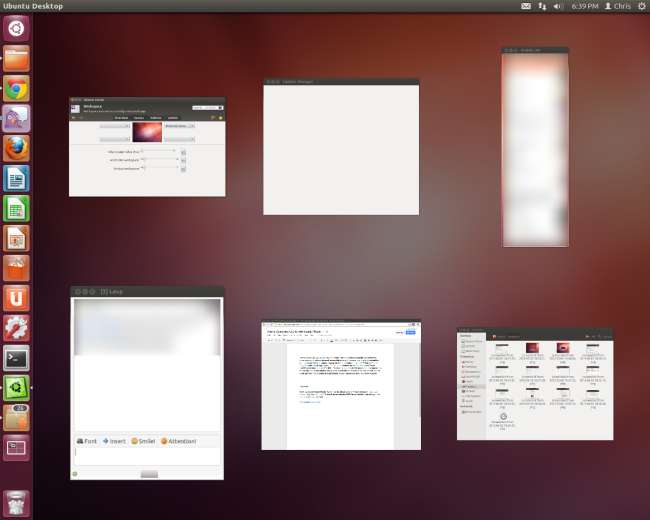
Administradores
La pestaña Admins ofrece una variedad de herramientas de administración para todo, desde la administración de software hasta la configuración del escritorio. El Centro de aplicaciones le permite explorar e instalar fácilmente aplicaciones populares, mientras que el Centro de origen ofrece una lista de PPA que puede habilitar fácilmente.
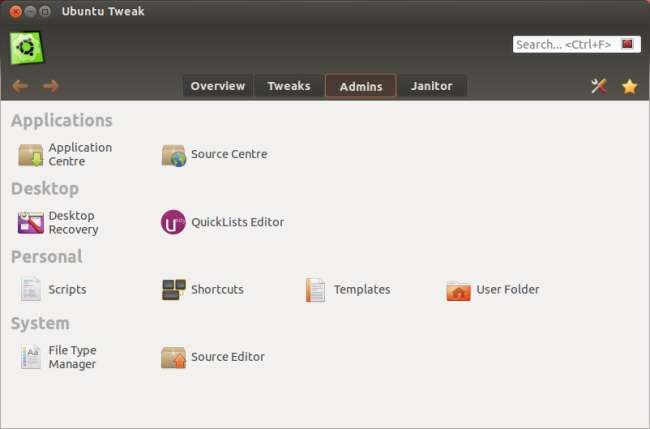
El panel Editor de listas rápidas le permite personalizar las listas rápidas de Unity, las opciones que aparecen cuando hace clic con el botón derecho en el icono de una aplicación en el iniciador de Unity. Puede deshabilitar las opciones que vienen con la aplicación o agregar sus propias opciones, lo que es particularmente útil si está utilizando una aplicación que no viene con opciones de lista rápida.
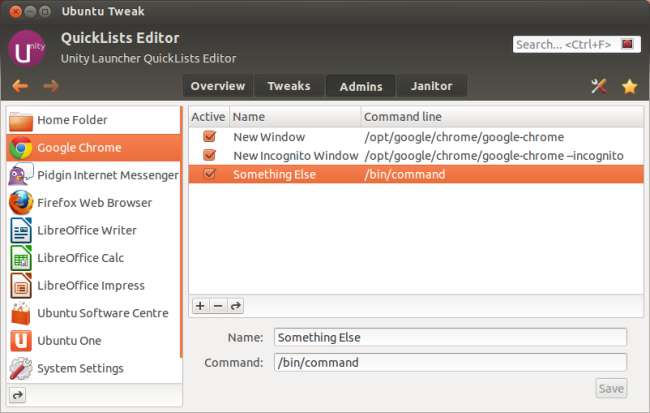
Puede agregar cualquier comando a la lista rápida de una aplicación.
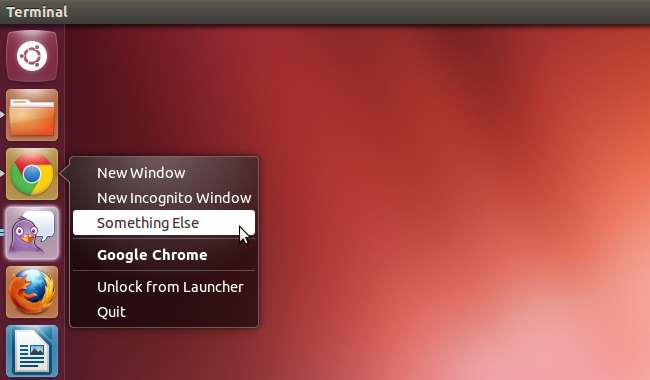
El panel Scripts también es interesante: le permite agregar fácilmente scripts al administrador de archivos Nautilus. Ubuntu Tweak viene con una variedad de scripts que puede agregar. Cuando haga clic con el botón derecho en un archivo en el administrador de archivos, verá un submenú de Scripts que contiene los scripts que ha agregado aquí.
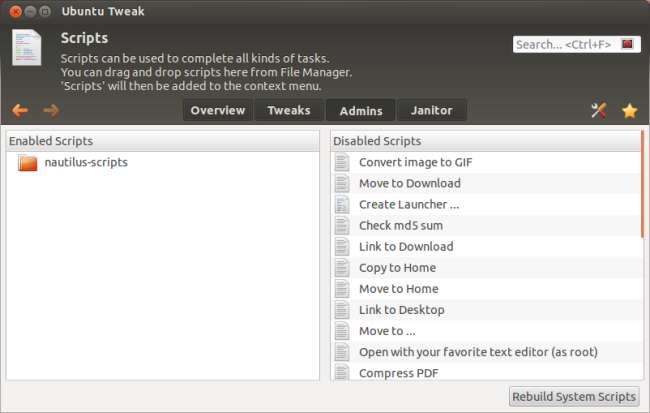
Portero
El panel Computer Janitor le permite liberar espacio eliminando archivos de caché y kernels antiguos de Linux que aún están instalados en su sistema. Todo aquí debería ser seguro de eliminar, pero tenga en cuenta que hacerlo no será necesariamente un beneficio: si borra la caché de su navegador, su navegador solo tendrá que volver a descargar algunos de los archivos almacenados en caché en el futuro, lo que ralentizará su navegación. .
La caché de Apt contiene archivos de paquetes descargados: cuando Ubuntu descarga paquetes y los instala, guarda una copia de los paquetes. Si no planea reinstalar los paquetes o hacer una copia de seguridad de ellos, es seguro eliminarlos.
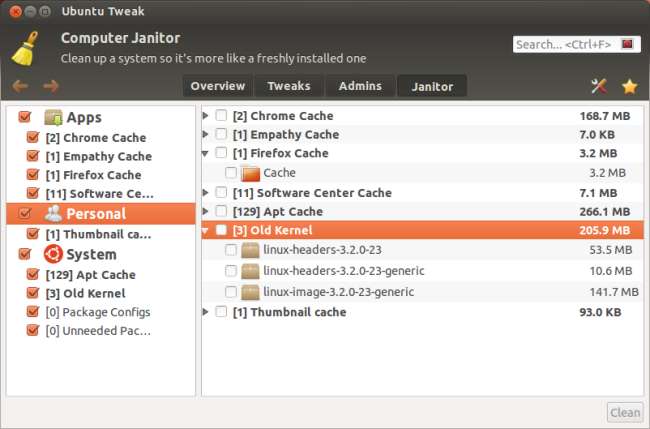
Ubuntu Tweak contiene demasiadas opciones para enumerarlas aquí; estos fueron solo los aspectos más destacados. Pruébelo usted mismo: la nueva función de búsqueda de Ubuntu Tweak facilita la búsqueda de los ajustes que desea.







